Google ได้ลองทำทุกอย่างแล้ว โดยพื้นฐานแล้วทำให้สมาร์ทโฟนทุกเครื่องทำงานได้เนื่องจากมีบริการที่จำเป็นอย่างน้อยหนึ่งรายการจาก Google โดยที่ชีวิตของคุณแทบไม่มีความหมายเลย ฉันหมายความว่า 5 นาทีที่แล้วคุณดู YouTube ครั้งสุดท้ายเมื่อไหร่
เมื่อไม่กี่สัปดาห์ก่อน Google ได้เพิ่มรายการใหม่ลงในชุดแอปทดลองด้านความเป็นอยู่ที่ดีแบบดิจิทัล ก่อนหน้านี้คือโหมดไม่ระบุตัวตนบน Google Maps และคุณลักษณะการลบอัตโนมัติของ YouTube
จากนั้นโหมด Ambient ของ Google Assistant ก็มาถึง โหมดแอมเบียนท์เปิดตัวครั้งแรกในเดือนมิถุนายน 2019 บนอุปกรณ์ Pixel และโทรศัพท์รุ่นอื่นๆ ที่เลือก ต่อมาได้รวมอยู่ในโทรศัพท์ Android รุ่นอื่น ๆ ในภายหลัง Ambient Mode เป็นฟีเจอร์ Google Assistant ที่เปิดใช้งานเมื่อชาร์จโทรศัพท์ Ambient Mode บน Google Assistant ได้รับการขนานนามว่าเป็นประสบการณ์แบบ "เชิงรุก" เพื่อช่วยให้ผู้ใช้ได้รับการแจ้งเตือน ข้อมูลสภาพอากาศ การเตือนความจำ ฯลฯ ผ่านหน้าจอล็อก เมื่อโทรศัพท์กำลังชาร์จ โดยตั้งใจให้เป็นหน้าจอล็อกที่แสดงข้อมูลสำคัญ ขณะที่ผู้ใช้วางโทรศัพท์ไว้ข้างๆ เพื่อชาร์จ
มาเรียนรู้เพิ่มเติมเกี่ยวกับโหมดแอมเบียนท์บน Google Assistant และความรู้ในการเปิดใช้งานบนอุปกรณ์ Android:
Google Assistant Ambient Mode คืออะไร
ในการเริ่มต้น คุณสามารถพูดได้ว่าโหมดแอมเบียนท์บน Google Assistant เป็นคุณสมบัติที่ฝังอยู่ในโทรศัพท์ Android ซึ่งจะควบคุมหน้าจอล็อกของคุณเมื่อโทรศัพท์กำลังชาร์จ แนวคิดคือช่วยให้ผู้ใช้เห็นว่ามีการแจ้งเตือนหรือไม่โดยไม่มีอะไรมารบกวนมากนักเมื่อโทรศัพท์ไม่ได้ชาร์จ
คุณมักจะวางโทรศัพท์ไว้ข้างๆ หากแบตเตอรี่หมด ตอนนี้คุณไม่ต้องการใช้งานแล้ว แต่ไม่ต้องการให้มีการแจ้งเตือนใดๆ ผ่านไปด้วย ในโหมด Ambient คุณจะได้รับการแจ้งเตือนจากแอพทั้งหมดที่ได้รับสิทธิ์การเข้าถึงโดยไม่ต้องเปิดหน้าจอล็อคหรือกระพริบโปรแกรมรักษาหน้าจอ หน้าจอโหมดแอมเบียนท์จะนิ่งและจะแสดงไอคอนของแอพที่มีการแจ้งเตือนมาถึงโทรศัพท์ของคุณ คุณสามารถตรวจสอบได้ว่ามีความสำคัญหรือไม่ สิ่งที่คุณต้องทำคือปัดขึ้นเพื่อปลดล็อกโทรศัพท์ของคุณ คุณลักษณะอื่นช่วยให้ผู้ใช้สามารถสั่งงานอุปกรณ์ Google Home ได้โดยตรงจากหน้าจอล็อกของโหมด Ambient ซึ่งช่วยให้คุณควบคุมเครื่องใช้ในบ้านได้ง่ายขึ้น
ด้วยวิธีนี้ คุณสามารถปล่อยให้โทรศัพท์ของคุณชาร์จโดยไม่ต้องแบกภาระจากการใช้งานอย่างต่อเนื่อง และไม่พลาดข้อความที่เกี่ยวข้องหรือการแจ้งเตือนงานบนโทรศัพท์ของคุณ นอกจากนี้ เนื่องจากขับเคลื่อนโดย Google Assistant คุณจึงสามารถใช้ Voice Assistant เพื่อเข้าถึงอีเมล รายชื่อติดต่อ โทรออก และอื่นๆ ได้โดยตรงจากหน้าจอล็อกของโหมด Ambient
เรียนรู้ว่าข้อตกลงทั้งหมดกับโหมดแอมเบียนท์ทำงานอย่างไร และวิธีใช้ประโยชน์จากมันให้ดีที่สุด:
วิธีเปิดใช้งาน Google Assistant Ambient Mode
ขั้นตอนที่ 1: เปิดแอป Google Search ติดตั้งไว้ล่วงหน้าในโทรศัพท์ Android ส่วนใหญ่ หากไม่มี คุณสามารถดาวน์โหลดได้จาก Play Store
ขั้นตอนที่ 2: แตะเพิ่มเติม จากนั้นไปที่การตั้งค่า .
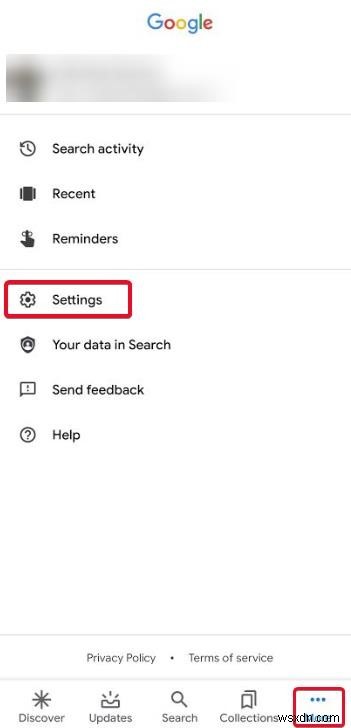
ขั้นตอนที่ 3: จากนั้นไปที่ Google Assistant ซึ่งจะนำคุณไปยังหน้าแรกของบัญชี Google
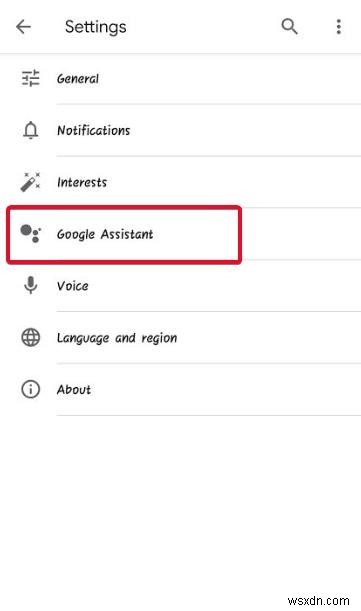
ขั้นตอนที่ 4: แตะที่ ผู้ช่วย . เลื่อนลงเพื่อค้นหาตัวเลือก – โทรศัพท์ ภายใต้ส่วน อุปกรณ์ผู้ช่วย .
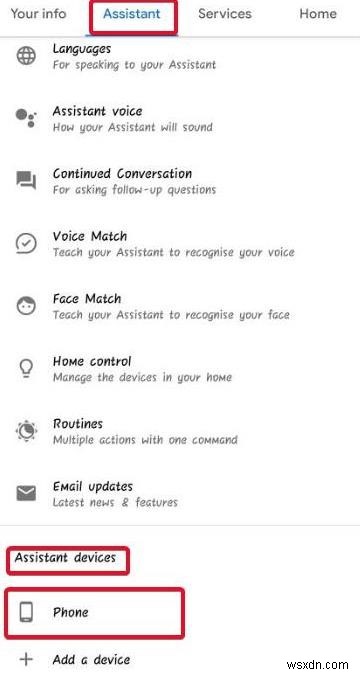
ขั้นตอนที่ 5: เลื่อนหน้าถัดไปลงมาและค้นหาโหมดแอมเบียนท์ . เปิดสวิตช์เพื่อเปิดใช้ Google Assistant Ambient Mode
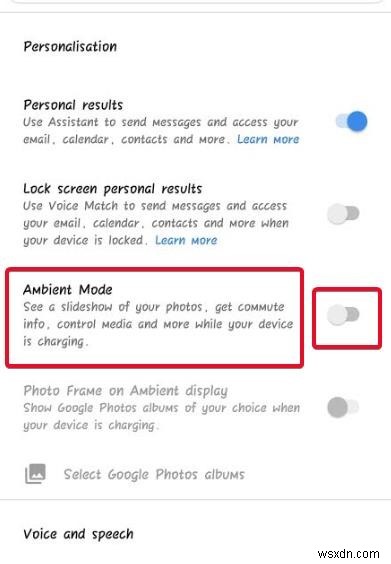
วิธีตั้งค่าโหมดโดยรอบของ Google Assistant
เมื่อคุณเปิดใช้งานโหมดแอมเบียนท์บน Google Assistant แล้ว โหมดนี้จะเข้าควบคุมหน้าจอล็อกของคุณเมื่อโทรศัพท์กำลังชาร์จ นี่คือลักษณะของโหมดแอมเบียนท์หลักหลังจากเข้าควบคุมหน้าจอล็อก
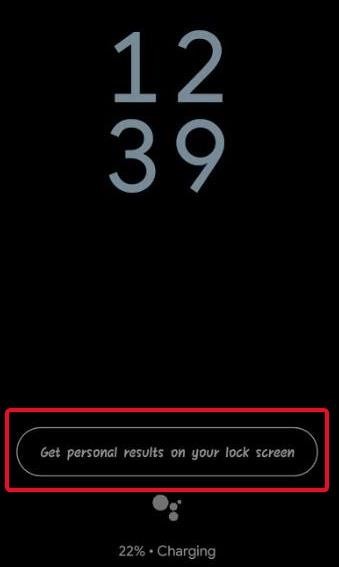
มาตั้งค่าโหมด Google Assistant Ambient ในโทรศัพท์เพื่อให้ใช้งานได้ดีที่สุด:
ขั้นตอนที่ 1: คลิกที่ตัวเลือก – รับผลการค้นหาส่วนบุคคลบนหน้าจอล็อคของคุณ .
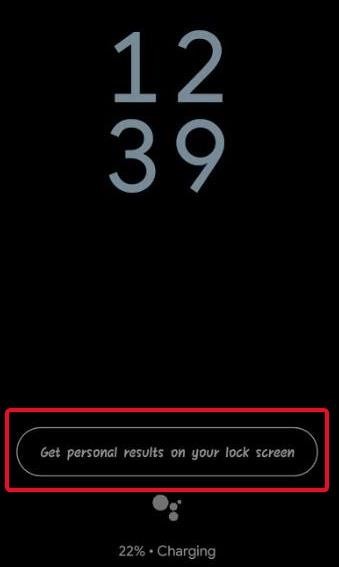
ขั้นตอนที่ 2: คลิกอนุญาต . วิธีนี้จะช่วยให้ Google Assistant แสดงการแจ้งเตือนของ Google และกิจกรรมที่กำลังจะมาถึงบนหน้าจอล็อก คุณยังจะอนุญาตให้ส่งข้อความและเข้าถึงอีเมลและรายชื่อติดต่อบนหน้าจอ Ambient ผ่านคำสั่งเสียงของ Google Assistant
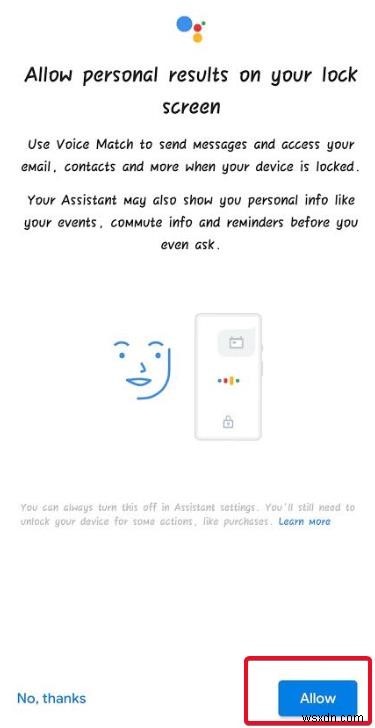
ขั้นตอนที่ 3: นี่คือลักษณะของหน้าจอโหมด Ambient หากมีสิ่งใดทำงานในพื้นหลังขณะที่โทรศัพท์กำลังชาร์จอยู่ ในกรณีของฉัน ฉันกำลังฟังเพลงในบัญชี Amazon Prime Music ของฉัน
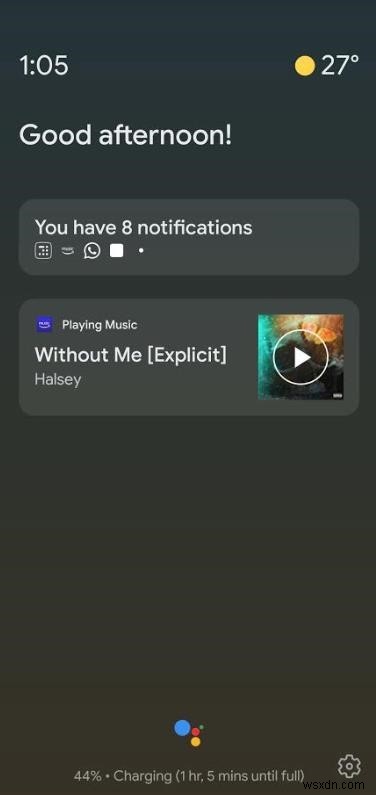
ขั้นตอนที่ 4: อย่าแตะหน้าจอสำหรับการตั้งค่าบางอย่าง และคุณจะเห็นหน้าจอล็อกโหมดแอมเบียนท์พร้อมตัวเลือก – ดูการแจ้งเตือนของคุณในโหมดแอมเบียนท์ .
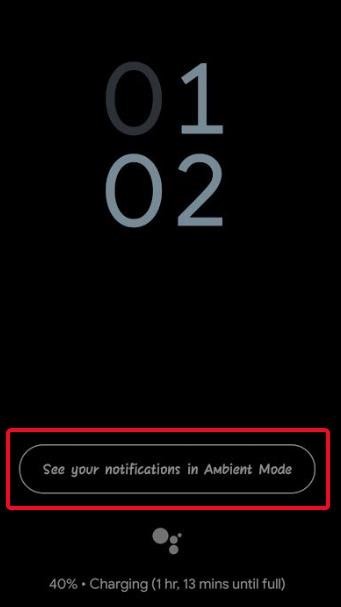
ขั้นตอนที่ 5: คลิก เปิดในการตั้งค่า .
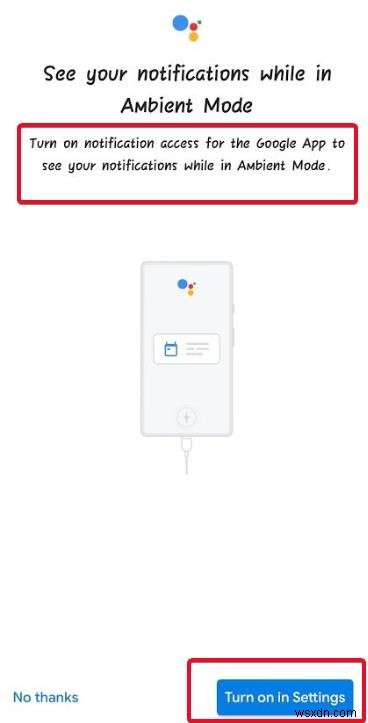
ขั้นตอนที่ 6: อนุญาต Google เพื่อเข้าถึงการแจ้งเตือน คุณสามารถเปิดใช้งานได้ในการตั้งค่าโทรศัพท์ของคุณโดยตรง วิธีไปที่การตั้งค่าการแจ้งเตือนอาจแตกต่างกันไปในแต่ละโทรศัพท์
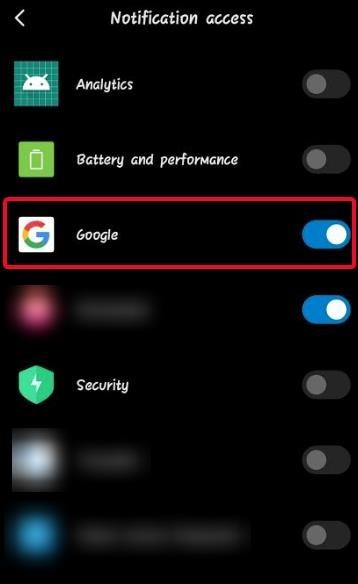
ขั้นตอนที่ 7: ตอนนี้ Google Assistant Ambient Mode จะแสดงข้อมูลหากคุณได้รับการแจ้งเตือนเกี่ยวกับข้อความ WhatsApp, การช่วยเตือน, เหตุการณ์, ข้อความ ฯลฯ แอปใดๆ ที่ได้รับอนุญาตให้เข้าถึงแผงการแจ้งเตือนจะแสดงในโหมด Ambient ด้วย
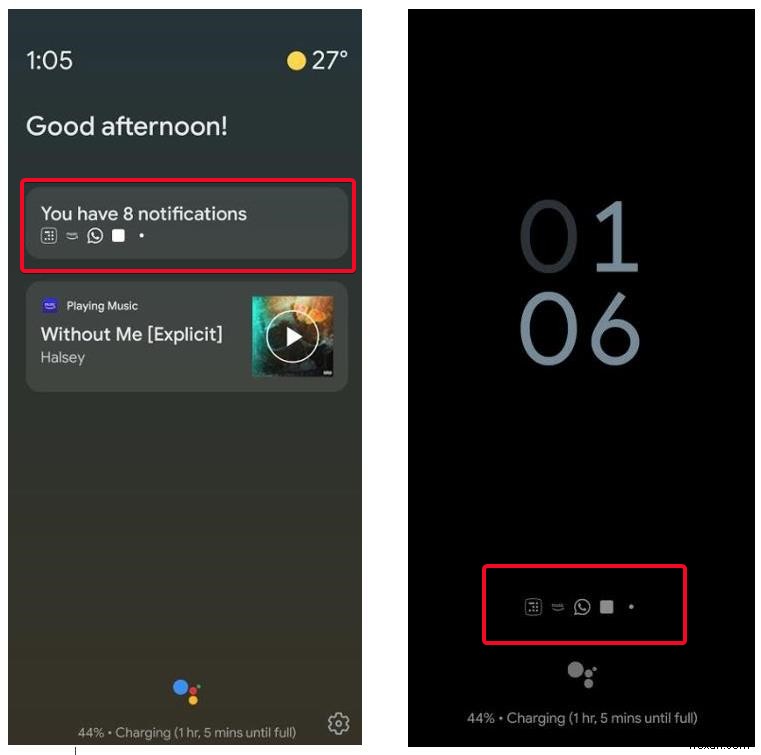
คะแนนโบนัส:
แตะที่สัญลักษณ์ Google Assistant บนหน้าจอล็อก Ambient และเข้าถึง Google Assistant
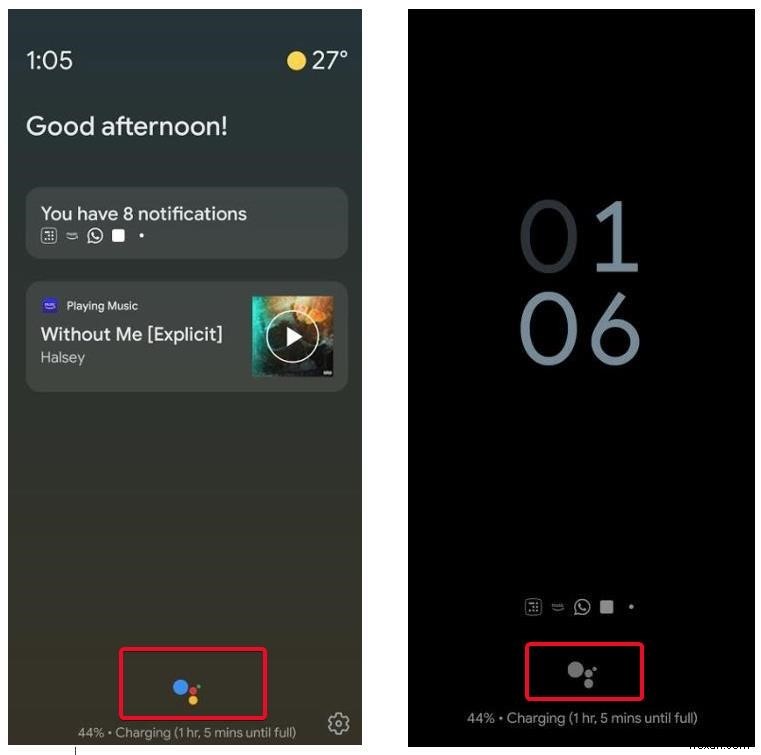
Ambient Mode ค่อนข้างถูกมองข้ามและสามารถพัฒนาเพื่อทำสิ่งต่างๆ ได้มากขึ้น แต่สำหรับตอนนี้ มันค่อนข้างเป็นประโยชน์พอสมควร จากที่ดูเหมือน ฉันเชื่อว่าโหมด Ambient นั้นเกี่ยวกับการทดลองกับ Google Assistant และดูว่าจะสามารถขยายขีดความสามารถของมันไปได้ไกลแค่ไหน Google ทราบดีว่าผู้คนสนใจอุปกรณ์สมาร์ทโฮมและผู้ช่วยสั่งงานด้วยเสียงอย่างไร และต้องการขยายขีดความสามารถของ Google Assistant ออกไปอีก อย่างไรก็ตาม ฉันไม่รู้สึกเสียหายที่จะลองใช้ดู มันค่อนข้างดี และสำหรับการเปลี่ยนแปลง ฉันได้ใช้ Assitant และสำรวจมันเป็นประจำมากขึ้น ฉันว่าลองดูโหมด Google Assistant Ambient
บอกเราในความคิดเห็นว่าโหมด Google Assistant Ambient มีประโยชน์อย่างไร หากคุณเคยใช้มาแล้ว โปรดบอกเราว่าทำไมจึงควรใช้ต่อไป และคุณคาดหวังอะไรจากมันอีก ติดตามเราบนโซเชียลมีเดีย – Facebook, Instagram และ YouTube


